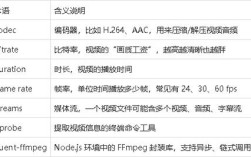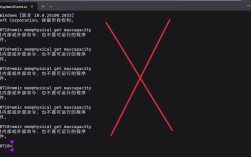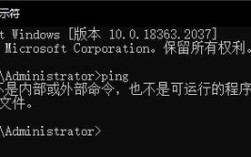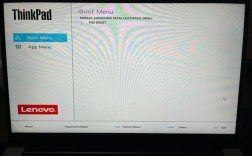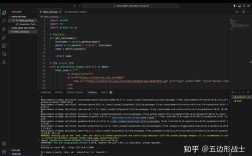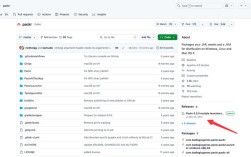在Windows 10系统中使用Java开发时,部分用户可能会遇到“javac不是内部或外部命令,也不是可运行的程序或批处理文件”的错误提示,这通常是因为Java开发工具包(JDK)的环境变量配置不当或JDK未正确安装导致的,以下将详细分析问题原因及解决步骤,帮助用户快速定位并解决问题。
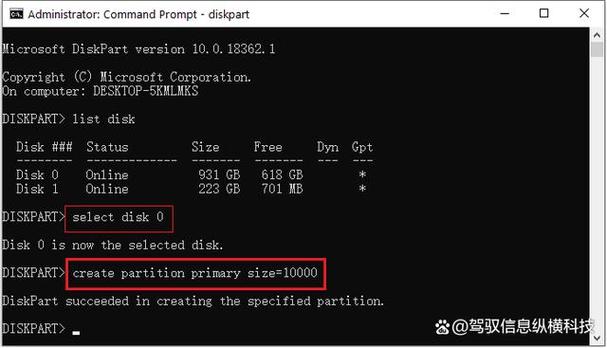
需要确认JDK是否已正确安装,用户可以打开命令提示符(CMD),输入java -version和javac -version命令检查,如果java -version能显示版本信息而javac -version报错,说明JDK的bin目录未添加到系统环境变量Path中,如果两个命令均报错,则可能是JDK未安装或安装路径有误,建议从Oracle官网下载对应版本的JDK,安装时记住安装路径(如C:\Program Files\Java\jdk-11.0.12),后续配置会用到。
重点检查环境变量配置,右键点击“此电脑”选择“属性”,进入“高级系统设置”,点击“环境变量”按钮,在“系统变量”区域找到名为Path的变量,双击打开编辑窗口,如果未发现Path变量,需新建一个;若已存在,则点击“新建”添加JDK的bin目录路径(如C:\Program Files\Java\jdk-11.0.12\bin),还需新建JAVA_HOME变量,值为JDK的根目录路径(与安装路径一致),配置完成后,点击“确定”保存所有更改。
部分用户可能遇到变量值中包含空格或特殊字符导致路径无效的情况,此时建议将JDK安装到无空格的路径(如C:\Java\jdk-11.0.12),若系统中存在多个JDK版本,需确保Path变量中优先指向当前使用的版本路径,可通过调整变量顺序实现(系统自上而下读取路径)。
配置完成后,需重启命令提示符或PowerShell窗口使环境变量生效,若仍报错,可尝试在CMD中输入echo %PATH%查看Path变量是否包含JDK的bin目录,若路径显示正确但命令无效,可能是系统权限问题,建议以管理员身份运行CMD,检查JDK的bin目录下是否存在javac.exe文件,若文件缺失,需重新安装JDK或修复安装。

以下是常见问题与解决方案的总结表格:
| 问题现象 | 可能原因 | 解决方法 |
|---|---|---|
javac命令报错 |
JDK的bin目录未添加到Path变量 |
编辑系统变量Path,添加JDK的bin路径 |
java和javac均报错 |
JDK未安装或安装路径错误 | 重新下载并安装JDK,记录正确安装路径 |
| 环境变量配置后仍无效 | 未重启终端或变量值包含空格 | 重启CMD,或将JDK安装到无空格路径 |
| 多个JDK版本冲突 | Path变量中路径顺序错误 | 调整Path变量,将目标JDK的bin目录置于顶部 |
相关问答FAQs
Q1:为什么配置了环境变量后,javac命令仍然提示不是内部或外部命令?
A1:可能的原因包括:①未重启命令提示符或PowerShell窗口,导致环境变量未生效;②Path变量值中存在拼写错误或多余的分号;③JDK的bin目录路径包含空格,系统无法识别,建议检查变量值是否正确,重启终端后重试,或尝试将JDK安装到无空格的路径(如C:\Java)。
Q2:如何确认JDK是否安装成功?
A2:打开命令提示符,依次输入以下命令:

java -version:检查Java运行时环境版本,若显示版本信息则说明JRE正常;javac -version:检查Java编译器版本,若报错则说明JDK的bin目录未配置到Path;echo %JAVA_HOME%:确认JAVA_HOME变量是否指向正确的JDK根目录。
若java -version正常但javac -version报错,重点检查Path变量配置;若两者均报错,需重新安装JDK。